上期文章示範了如何針對ESX虛擬化平台上運作的VM虛擬主機進行離線備份作業,以及當虛擬主機崩潰時怎樣透過先前的離線備份進行還原作業。但離線備份僅能針對關機狀態的虛擬主機進行備份,這與企業實際營運環境必須保持服務不中斷的理念相違背,因此本文將進一步說明如何採用ESX虛擬化平台內建的vcbMounter及vcbRestore指令,針對持續提供服務的VM虛擬主機,以VCB和Snapshot機制為運作中的虛擬主機進行線上備份和災難復原作業。
排程自動備份VM虛擬主機
當確認VM虛擬主機的備份及還原作業成功執行後,便可以利用ESX虛擬化平台中COS的特性(Linux作業系統),來撰寫自動化執行腳本Script,並且配合系統排程作業,達成自動化備份VM虛擬主機的目的,日後只要定期查看備份記錄(Log)即可。
下列為自動化執行腳本Script「/etc/cron.daily/backup_vm.sh」內容,建立後存放至「/etc/cron.daily」目錄內,並且設定檔案權限為「755」,屆時即可「每天」凌晨自動執行。
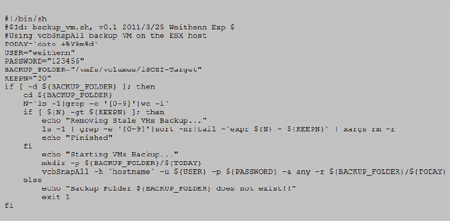 |
| ▲設定自動化執行腳本。 |
若希望執行的單位是「每週」,則將自動化執行腳本存放於「/etc/weekly」資料夾內;如果希望執行的單位是「每月」,將自動化執行腳本改放到「/etc/monthly」資料夾中。至於自動化執行腳本執行的詳細時間點,請參考「/etc/crontab」檔案內容,便可了解相關系統排程執行時間。
此自動化執行腳本的運作流程為「每天凌晨4點2分」,自動執行VM虛擬主機備份作業,存放備份檔案的儲存資源為iSCSI儲存設備,其路徑為「/vmfs/volumes/iSCSI-Target」。
在備份作業執行前,會先檢查儲存資源中「資料夾數量」,也就是備份資料夾數量是否有超過「30個」,若超過的話,將進行刪除(避免儲存空間被塞爆),該執行備份指令的管理帳號是「weithenn」,密碼為「123456」。
當備份作業開始執行時會先建立以「當天日期命名的空資料夾」後,才接著進行備份作業,並建立以VM虛擬主機名稱命名的資料夾,並且存放相關備份檔案。
自動化執行腳本建立完成後,可以先嘗試手動執行,觀察一下是否能夠順利運作完成備份任務,以下為自動化腳本手動執行時產生的相關訊息。
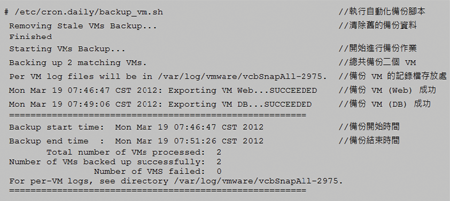 |
| ▲自動化腳本手動執行時產生的相關訊息。 |
結語
透過本文的介紹,讀者應該就可以體會到如何利用內建的vcbMounter和vcbRestore指令,針對運作於ESX虛擬化平台上的VM虛擬主機,輕鬆地進行線上備份及還原等作業,最後再搭配自動化執行腳本,並配合COS系統排程的設定,達成自動化備份機制,省去了管理人員必須遠端登入手動執行備份指令的麻煩。
希望透過這兩篇針對ESX虛擬化平台上VM虛擬主機的備份方式,能夠幫助IT預算有限的讀者,達到既不需要購買昂貴的第三方套裝軟體,又可以輕鬆達成線上備份VM虛擬主機的目的。